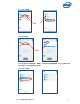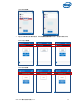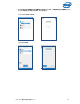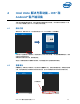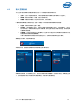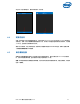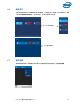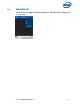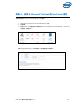Intel Unite Solution-User Guide
Intel Unite® 解决方案用户指南 v3.1.5 35
4 Intel Unite 解决方案功能 – iOS* 和
Android* 客户端设备
当客户端设备连接到集线器之后,解决方案将提供各种有用的协作功能。本节内容将介绍如何在 iOS 和
Android 客户端设备上使用 Intel Unite 解决方案中的功能。
4.1 演示内容
要共享文档,请将文档从另一个应用程序发送至 Intel Unite 应用程序,然后按演示。
此时将显示已连接的显示器的列表,请选择您要与之共享文档的显示器。当您看到开始演示按钮后,请按
此按钮以便共享您的内容。
如果您想停止演示您的内容,请按停止按钮。
请注意,随着所连接的显示器数量不断增加,列表会垂直扩展并且可能需要滚动查看。
4.2 查看演示
按查看按钮;如果存在多名演示者,他们将显示在查看界面下方。选择您要查看的内容。如果您想切换演
示者,请按您要切换过去的那位演示者所对应的选项。您可以采用收拢和张开的手势来放大演示区域。
多名演示者